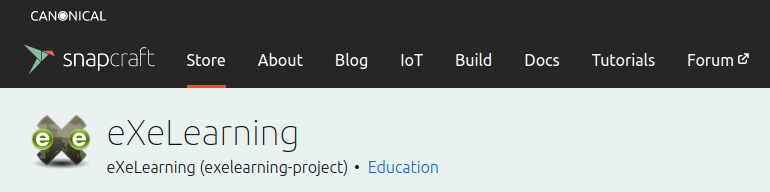Para Linux hay varias opciones disponibles, en función del tipo de distribución y del tipo de instalación posible. Desde la página de eXeLearning: http://exelearning.net, debemos ir a la sección: Descargas.
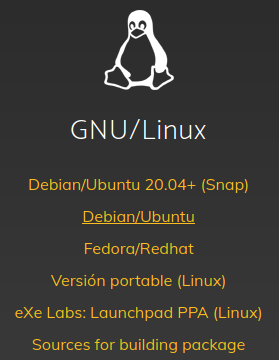
Debian/Ubuntu 20.04+ (Snap)
El uso del paquete Snap disponible en al App Store Snapcrat de Canonical, creadora de Ubuntu. Está indicado a partir de la versión 20.04+ de esta distribución, la cual inicialmente sólo dispone de Python3, en lugar de Python2.
Por ese motivo, sólo se aconseja instalar, en caso de no poder emplear cualquiera de los métodos indicados a continuación para las siguientes distribuciones.
Debian/Ubuntu
Esta opción puede instalarnos la última versión, aunque no esté todavía en los repositorios u orígenes de software de nuestro equipo; pero no nos actualizará automáticamente a la última versión cuando ésta sea publicada.
Guardamos el paquete tipo Debian (.deb), por ejemplo, en la carpeta de Descargas.
Veamos cómo instalarlo según el escritorio que dispongamos.
Escritorio Gnome MATE
Buscamos el paquete guardado y hacemos click con el botón derecho del ratón sobre él para abrirlo con "Añadir y quitar programas" o preferiblemente con el "Instalador de paquetes Gdebi" (que en caso de no estar disponible, podría instalarse previamente desde la misma aplicación para "Añadir y quitar programas"), y tras abrirlo pulsamos el botón de "Instalar el paquete"
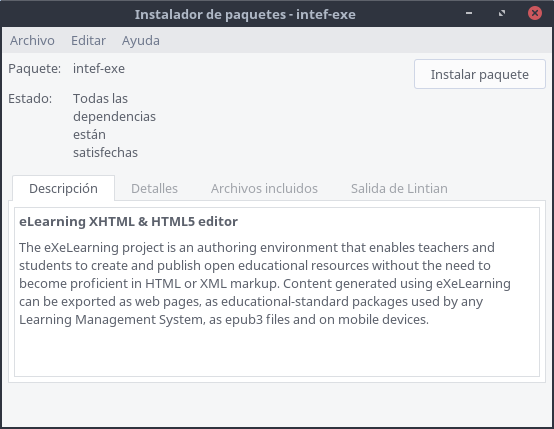
En caso de que estemos en una distribución en la cual sus origines de software todavía tuviesen una versión más antigua, aparecerá previamente esta ventana que deberemos ignorar cerrándola:
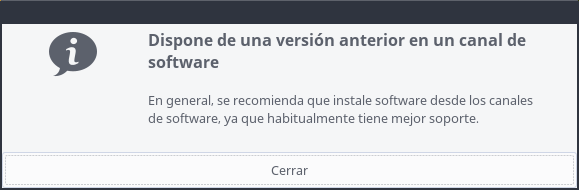
Tras haber pulsado la el botón de Instalar paquete, se nos solicitará la contraseña del administrador o superusuario, y tras introducirla comenzará el proceso. Mientras se instala, podemos marcar la casilla de "Cerrar automáticamente tras aplicarse los cambios con éxito".
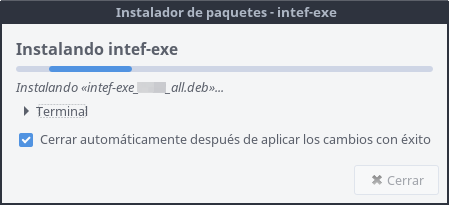
Así tras la instalación o actualización de eXe, aparecerá una ventana como la siguiente, que podremos cerrar desde el correspondiente botón del marco de la ventana.
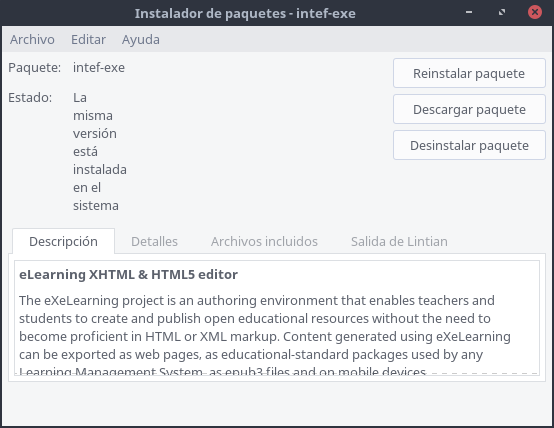
Escritorio KDE Plasma
Hacemos click sobre el paquete .deb descargado y nos aparecerá una imagen similar a la siguiente, donde pulsaremos sobre Reinstalar (o Instalar si nunca hubiera estado instalado el paquete):
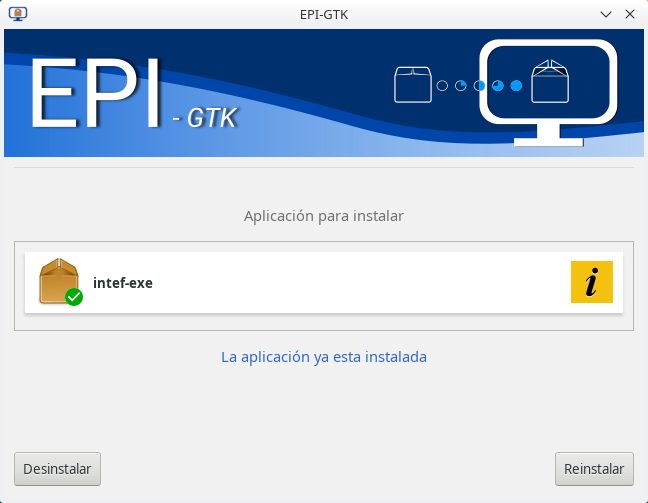
El paquete empezará su instalación hasta que finalice:
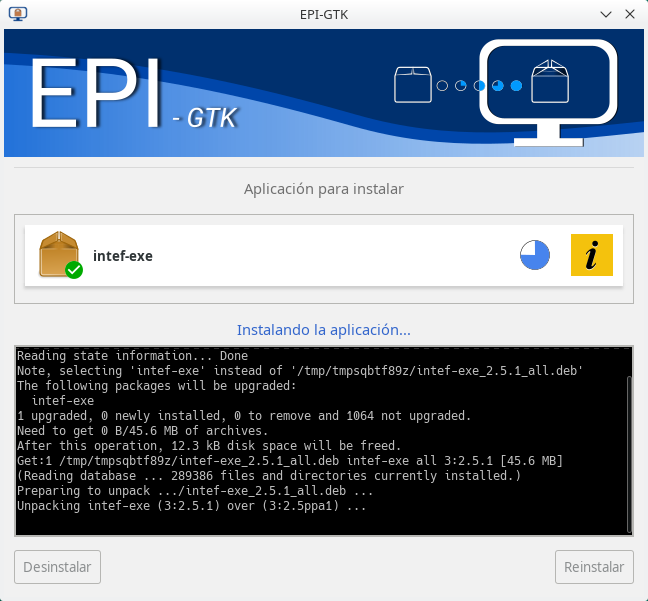 |
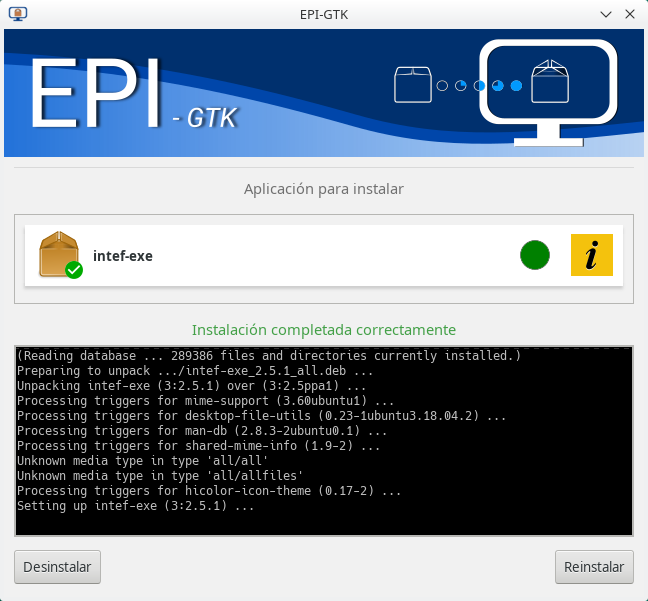 |
Red Hat/Fedora 30+ (Snap)
Al igual que en las últimas versiones de Debian/Ubuntu, la recomendación es el uso del paquete SNAP: https://snapcraft.io/install/exelearning/fedora
Los pasos para su instalación son muy sencillos:
1.- Habilitamos el soporte SNAP (snapd) desde consola:
$ sudo dnf install snapd2.- Habilitamos también el soporte clásico de SNAP:
$ sudo ln -s /var/lib/snapd/snap /snap3.- Realizamos la instalación con el comando snap (que consultará la app store de snapcraft):
$ sudo snap install exelearningRed Hat/Fedora
Al igual que la opción Debian/Ubuntu, nos permite instalarnos la última versión aunque no estuviese en los repositorios u orígenes de software de nuestra distribución.
Guardamos el paquete tipo RedHat (.rpm), por ejemplo, en la carpeta de Descargas.
Tras abrirlo, su instalación será similar a un paquete Debian, mediante nuestro gestor de paquetes predeterminado.
Versión portable (Linux)
Contiene dentro de un fichero comprimido tipo tar.gz, una versión descomprimible en un medio de almacenamiento extraíble (como una memoria USB), desde el cual podrá ejecutarse independientemente del ordenador con Linux en el que nos encontremos, sin necesidad previa de instalación alguna.